Taulukkolaskennan perusteet Excel 2010
|
|
|
- Arttu Manninen
- 9 vuotta sitten
- Katselukertoja:
Transkriptio
1 Taulukkolaskennan perusteet Excel 2010 Juha Tamminen Ohje
2 SISÄLLYS 1 PERUSTEET Mikä on Excel? Ohjelman käynnistys Työkirja, taulukko, sarakkeet ja rivit Tietojen syöttäminen taulukkoon, sarjojen syöttäminen ja omat sarjat Solun sisällön muokkaaminen ja tyhjentäminen FILE -VALIKKO JA MUKAUTTAMINEN Tallennusmuodot ja tallentaminen Excelin asetukset ja ominaisuudet Pikatyökalurivi KAAVAT JA LASKENTA Laskutoimitukset kaavoilla Suhteelliset ja suorat soluviittaukset Funktiot TAULUKON MUOKKAAMINEN Sisältöjen siirtäminen ja kopioiminen Rivit ja sarakkeet Lukumuotoilut Fontit, reunaviivat, taustavärit, viivat, automaattiset muotoilut Taulukon solujen suojaaminen, työkirjan suojaaminen KAAVIOT TULOSTUSTOIMINNOT Ylä- ja alatunniste Esikatselu Tulostaminen USEAN TAULUKON LASKENTA Ryhmän luominen Taulukoiden väliset kaavat Taulukoiden väliset linkit ja työkirjojen väliset yhteydet TIETOKANTATOIMINNOT Luettelomuotoinen taulukko Lajittelu Suodatus Rivien ja sarakkeiden kiinnitys Välisummat YHTEISKÄYTTÖ MUIDEN OHJELMIEN KANSSA LISÄMATERIAALIA... 19
3 HAAGA-HELIA ammattikorkeakoulu Ohje JT Excel ohjelmaikkuna Pikatyökalurivi Valintanauha välilehtineen Nimiruutu Kaavarivi Aktiivinen solu Taulikonvalitsimien vierityspainikkeet Vierityspalkit Taulukon valitsimet Luo uusi taulukko Zoomauksen liukusäädin Solun tilanilmaisin Tilapalkki Näkymät
4 HAAGA-HELIA ammattikorkeakoulu Ohje 1 (19) 1 PERUSTEET 1.1 Mikä on Excel? Excel on Microsoftin taulukkolaskentaohjelma. Taulukkolaskentaohjelman avulla voidaan laatia laskelmia sekä muotoilla niitä. Taulukoiden tiedot voidaan esittää myös graafisesti. Perusidea on, että taulukon soluihin kirjoitetaan kaavoja, jotka laskevat taulukkoon syötettyjä lukuja. Kaavan tulokseen vaikuttavan luvun muuttuessa lopputulos päivittyy automaattisesti. Funktio on valmis kaava, joka suorittaa monimutkaisenkin laskutoimituksen melko helposti. Excelissä on mm. matemaattisia, tilastollisia ja rahoitusfunktioita. Taulukon tiedot saadaan tarvittaessa havainnolliseen muotoon laatimalla niistä kaavio. Ohjelma päivittää kuvaajan, jos taulukon tiedot muuttuvat. Kaaviotyypiksi voidaan valita mm. pylväs-, ympyräja viivadiagrammeja. Excelissä on myös tietokantaominaisuuksia, kuten lajittelu ja suodatus annettujen ehtojen perusteella. Tarkastele Microsoftin yleisesittely MS Excel 2010:sta Microsoftin koulutussivuilta: Ohjelman käynnistys Excel käynnistetään joko kaksoisnapsauttamalla työpöydän -pikakuvaketta, tai napsauttamalla työkalupalkin painiketta, tai valitsemalla Start > All Programs > Microsoft Office > Microsoft Office Excel Kolmas, Vistan myötä tullut tapa, on kirjoittaa ohjelman nimi Start valikon Haku-ruutuun, minkä jälkeen ohjelman voi napsauttaa auki hakutuloksista. 1.3 Työkirja, taulukko, sarakkeet ja rivit Yhtä Excelin tiedostoa kutsutaan työkirjaksi. Työkirja voi sisältää useita taulukoita, kuitenkin vähintään yhden, enintään 255. Taulukoiden nimet (Sheet1, Sheet2,...) näkyvät Excel-näkymän alareunassa, jossa niitä voi nimetä uudelleen. Tarpeettomat taulukot voi poistaa deletoimalla tai uusia taulukoita voi luoda Insert Worksheet painikkeella. Taulukossa on käytettävissä yli saraketta ja yli miljoona riviä. Rivien ja sarakkeiden koko määräytyy automaattisesti niihin syötettyjen sisältöjen mukaan, mutta voit myös säätää sarakeleveyttä ja rivikorkeutta itse: tartu hiirellä sarakeotsikoiden väliseen viivaan ja vedä sivulle, tai tartu riviotsikoiden väliseen viivaan ja vedä ylös/alas. Perustietoja työkirjasta ja taulukoista löydät myös:
5 HAAGA-HELIA ammattikorkeakoulu Ohje 2 (19) 1.4 Tietojen syöttäminen taulukkoon, sarjojen syöttäminen ja omat sarjat Solu, johon halutaan kirjoittaa, valitaan hiirellä napsauttamalla. Jos syötetään pelkkiä numeroita, ohjelma tulkitsee ne automaattisesti luvuksi. Jos taas merkkijono sisältää kirjaimia, tulkitaan se tekstiksi. Tällaisella solun sisällöllä ei voida tehdä laskutoimituksia. Ohjelma tasaa tekstit solun vasempaan reunaan ja luvut oikeaan reunaan. Käyttäjä voi toki muuttaa tasauksia itse. Taulukkolaskennassa joudutaan usein syöttämään sarjoja, esimerkiksi peräkkäisiä lukuja tai kuukausien nimiä. Excelissä tämä onnistuu ilman, että jokaisen solun sisältö pitäisi syöttää erikseen. Kun syötät sarjan kaksi ensimmäistä lukua, maalaat molemmat solut aktiivisiksi, ja alat vetää hiirellä soluryhmän alanurkasta, jatkuu lukusarja matemaattisesti niin pitkään kuin hiirellä venytät. Sama onnistuu viikonpäivien ja kuukausien nimille näissä riittää vieläpä pelkästään yksi nimi. Venytettäessä hiiren pitää näkyä pienenä mustana ristinä, jota kutsutaan täyttökahvaksi. Kun haluat toistaa yhtä ja samaa lukua, niin kirjoita luku soluun ja venytä täyttökahvalla. Jos tarvitset usein tiettyä sarjaa (esimerkiksi yrityksen henkilöstöluetteloa), niin se kannattaa lisätä omaksi sarjaksi kuukausien ja viikonpäivien seuraksi Custom Lists luetteloon. Napsauta File välilehden painiketta vasemmassa ylänurkassa, valitse Options, sieltä Advanced sivu, jonka alaosasta Edit Custom Lists painike löytyy (General lohkosta). Kirjoittamalla oman sarjasi allekkain List entries ikkunaan ja kuittaamalla sen Add painikkeella saat lisättyä oman sarjan kyseisen koneen Excel-ohjelmaan. Tekemäsi sarjan saat käyttöösi taulukossa, kun kirjoitat johonkin soluun yhden syötteen ja vedät hiirellä solun alanurkasta (täyttökahvasta). 1.5 Solun sisällön muokkaaminen ja tyhjentäminen Jos haluat jälkeenpäin muuttaa solussa olevaa merkkijonoa, vie osoitin soluun ja kaksoisnapsauta sitä. Tällöin voit muokata sisältöä solussa. Vaihtoehtoisesti voit napsauttaa solussa kerran, ja muokata sisältöä kaavarivillä. Solun sisällön tyhjentäminen tapahtuu vastaavalla tavalla, mutta muokkaamisen sijaan painetaan Delete- tai Backspace painiketta.
6 HAAGA-HELIA ammattikorkeakoulu Ohje 3 (19) 2 FILE -VALIKKO JA MUKAUTTAMINEN Exceliin, kuten muihinkin Office ohjelmiin, sisältyy File -pudotusvalikko. Sen alta löytyvät perustoiminnot kuten: uusi työkirja, työkirjan avaaminen, tallennus, tulostus, valmistelu, lähettäminen sähköpostiin tai internetiin, julkaiseminen sekä työkirjan sulkeminen. 2.1 Tallennusmuodot ja tallentaminen File -valikon Save as komennolla voidaan määritellä tallennusnimi ja -muoto. Jos kaikilla yhteistyökumppaneilla ei ole vielä käytettävissä Office 2007 tai 2010 versioita, kannattaa tallentaa Excel Workbook muodossa. Tällä taataan se, että yhteistyökumppanit saavat tiedoston tarvittaessa auki ilman erityistoimenpiteitä. Valikon ylimmäinen vaihtoehto (Excel Workbook) tallentaa Excel -työkirjan uudessa xlsx muodossa, joka alkaa olla jo vakiintunut tallennusmuoto.
7 HAAGA-HELIA ammattikorkeakoulu Ohje 4 (19) 2.2 Excelin asetukset ja ominaisuudet File valikon alareunan Excel Options painikkeella päästään muokkaamaan ohjelman asetuksia. Esimerkiksi Popular näkymään on koottu keskeisimmät ohjelman ja työkirjan tarvitsemat arvot. Tallentamiseen liittyviä asetuksia päästään muokkaamaan puolestaan Save näkymässä. Siellä voidaan asettaa oletus esimerkiksi tallennusmuodolle ja automaattisen tallennuksen tiheydelle. Lisätietoja aiheesta: Microsoft Excel 2010 Eng, käytön perusteet, s. 32 alkaen (Ornanetin sähköinen julkaisu, saatavana opiskelijan Extranetissä, kirjaston sivuilla)
8 HAAGA-HELIA ammattikorkeakoulu Ohje 5 (19) 2.3 Pikatyökalurivi Pikatyökalurivillä (Mini Toolbar) on tarkoitus pitää useimmin tarvittavia toimintoja, kuten Tallenna, Kumoa, Esikatsele, jne. Pääset lisäämään tai poistamaan Pikatyökalurivin toimintoja napsauttamalla sen päässä olevaa nuolta, ja valitsemalla haluamasi rivi pudotusvalikosta aktiiviseksi tai passiiviseksi. 3 KAAVAT JA LASKENTA 3.1 Laskutoimitukset kaavoilla Tyypillisiä Excelin kaavoja ovat esimerkiksi =A2+A3 ja =B3/B2. Kaava kirjoitetaan soluun, ja se muodostuu aloitusmerkistä (=), argumenteista (soluviittauksista A2, A3) ja operaattorista (+). Tarvittaessa kaava voidaan kopioida solusta toiseen täyttökahvasta vetäen. Muutamia laskutoimituksia: Yhteenlasku (sum) + Vähennyslasku (subtract) - Kertolasku (product) * Jakolasku (devide) / Prosentti (percent) % Potenssiin korotus (power) ^ Lisätietoja aiheesta: Microsoft Excel 2010 Eng, käytön perusteet, s. 74 alkaen (Ornanetin sähköinen julkaisu, saatavana opiskelijan Extranetissä, kirjaston sivuilla)
9 HAAGA-HELIA ammattikorkeakoulu Ohje 6 (19) 3.2 Suhteelliset ja suorat soluviittaukset Edellisissä kaavoissa tehtiin soluihin suhteelliset soluviittaukset. Tämä tarkoittaa sitä, että kaavaa kopioitaessa kohdesolut muuttuvat siirtoa vastaavasti. Soluihin voidaan tehdä myös suorat viittaukset, jolloin kohdesolut eivät muutu, vaikka kaavaa kopioitaisiin. Suora soluviittaus tehdään kaavaan F4- funktionäppäimellä. Yksi F4:n painallus soluosoitteen jälkeen tekee $-merkin sekä saraketunnuksen että rivitunnuksen eteen. Haluttaessa ns. sekaviittauksia, painetaan F4-näppäintä niin monta kertaa, että $-merkki on joko sarake- tai rivitunnuksen edessä, tilanteen mukaan. 3.3 Funktiot Excelissä on suuri joukko valmiiksi kirjoitettuja kaavoja, joita kutsutaan funktioiksi. Yksinkertainen esimerkki on summa funktio. Edellä esitelty yhteenlasku voidaan tehdä myös näin: =SUM(A2:A3). SUM haetaan Formulas välilehden nauhalta, Autosum painikkeesta. Summa funktio on tosin niin yleinen, että se löytyy myös Home välilehdeltä. Muut funktiot on ryhmitelty aihepiirin mukaan Formulas välilehdelle. Kuitenkin useimmissa tapauksissa nopeampi tapa funktion hakemiseen on kirjoittaa soluun = -merkki ja sen perään funktion nimi. Ohjelma tarjoaa heti alkukirjaimet saatuaan kaikkia mahdollisia niihin täsmääviä funktioita pikavalikossa. Voit mennä haluamasi funktion päälle hiirellä, valita sen ja painaa sarkain-painiketta näppäimistöltä. Tällöin funktion perään avautuvat sulkeet, joiden sisään voit syöttää tarvittavat argumentit. Vaihtoehtoisesti voit avata funktion dialogi-ikkunan (mikäli sillä sellainen on) kaava rivin edessä olevalla pienellä f x painikkeella. Esim.
10 HAAGA-HELIA ammattikorkeakoulu Ohje 7 (19) Muutamia funktioita: Yhteenlasku Tulo Keskikarvo Pienin arvo Suurin arvo Laske lukumäärä Pyöristä Maksu (esim. kuukausierä) Sum Product Average Min Max Count Round PMT Lisätietoja aiheesta: Microsoft Excel 2010 Eng, käytön perusteet, s. 77 alkaen (Ornanetin sähköinen julkaisu, saatavana opiskelijan Extranetissä, kirjaston sivuilla) Jälleen löydät lisätietoja myös Microsoftin koulutussivuilta: 4 TAULUKON MUOKKAAMINEN 4.1 Sisältöjen siirtäminen ja kopioiminen Solujen sisältöjä voidaan siirtää tai kopioida. Kätevintä se on Leikepöydän avulla: aktivoi solu ja valitse näppäinyhdistelmä Ctrl + X, niin siirrät solun sisällön leikepöydälle. Mene kohdesoluun ja valitse näppäinyhdistelmä Ctrl + V, niin saat liitettyä siirtämäsi sisällön leikepöydältä soluun. Jos haluat kopioida, niin käytä leikepöydälle viemiseen näppäinyhdistelmää Ctrl + C. 4.2 Rivit ja sarakkeet Rivejä ja sarakkeita voidaan poistaa tai lisätä, suurentaa tai pienentää. Rivin tai sarakkeen voi poistaa aktivoimalla sen napsauttamalla rivin tai sarakkeen tunnusta (numero tai kirjain), ja painamalla näppäimistöltä Del (delete). Uuden rivin voi lisätä napsauttamalla hiiren kakkospainikkeella (normaalisti oikeanpuoleinen) jonkin rivitunnuksen päällä, ja valitsemalla avautuvasta pikavalikosta Insert. Uusi tyhjä rivi tulee valitun rivin yläpuolelle. Uuden sarakkeen voi tehdä samalla tekniikalla, mutta tällöin napsautetaan saraketunnusta. Uusi sarake tulee valitun sarakkeen vasemmalle puolelle.
11 HAAGA-HELIA ammattikorkeakoulu Ohje 8 (19) 4.3 Lukumuotoilut Kun solun sisältöä halutaan muotoilla, löytyvät työkalut Home välilehden Number ryhmästä. Napsauttamalla Number-ryhmän avainpainiketta (nuoli ryhmän alanurkassa), avautuu Format Cells ikkuna, jossa on täydellisempi valikko muotoiluille. 4.4 Fontit, reunaviivat, taustavärit, viivat, automaattiset muotoilut Fonttien ominaisuuksia muokataan Home-välilehden Font ryhmässä.
12 HAAGA-HELIA ammattikorkeakoulu Ohje 9 (19) Napsauttamalla Font-ryhmän avainpainiketta, avautuu siitäkin Format Cells ikkuna, jonka Border- ja Fill-välilehdillä voidaan muotoilla solujen ulkoasua. 4.5 Taulukon solujen suojaaminen, työkirjan suojaaminen Taulukon solujen suojaaminen tarkoittaa sitä, että suojattuja soluja ei voi muokata, ei niiden sisältöä eikä ominaisuuksia. Mikäli haluat suojata koko taulukon, riittää että valitset Review välilehden Changes-ryhmän Protect Sheet painikkeen. Tällöin avautuu Protect Sheet ikkuna, jossa voit halutessasi määritellä salasanan suojaukselle. Tällöin suojaus on vahvempi. Salasana voidaan toki jättää määrittelemättä, jolloin suojauksen pystyy kuka tahansa purkamaan. Tälläinenkin suojaus on usein riittävä, sillä se estää vahingossa tehtävät muutokset. Jos haluat suojata vain osan taulukosta, pitää muokattaviksi sallitut solut ensin vapauttaa lukituksen piiristä. On myös mahdollista ulottaa suojaaminen koko työkirjaan. Tällöin vain valitaan nauhalta Protect Workbook painike. Huomaa, että tämä toiminto suojaa vain työkirjan rakenteen muutoksilta, mutta ei taulukoiden soluja.
13 HAAGA-HELIA ammattikorkeakoulu Ohje 10 (19) 5 KAAVIOT Taulukoiden numerosisältöä on usein syytä havainnollistaa. Se tapahtuu kaavioiden avulla. Excelissä on mahdollista luoda mm. pylväs-, palkki-, ympyrä- ja viivakaavioita. Näitä kutsutaan myös diagrammeiksi. Kaavio laaditaan yksinkertaisimmillaan näin: aktivoidaan se taulukon alue hiirellä maalaamalla, josta kaavio halutaan tehdä. Sitten valitaan Insert välilehden Charts ryhmästä oikea kaaviotyyppi. Tässä esimerkissä valitaan pylväskaavio eli Column. Seuraavassa vaiheessa valitaan avautuvasta valikoimasta sopiva pylväskuvaaja, minkä jälkeen Excel piirtää kaavion ja sijoittaa sen taulukon päälle. Kaavio voidaan siirtää sopivaan paikkaan ja säätää sen kokoa nurkista venyttämällä. Kaavion Design lisävälilehti on tässä vaiheessa aktiivinen, ja kaavion muokkausta voidaan jatkaa mm. Chart Layouts ja Chart Styles ryhmissä. Lisätietoja aiheesta: Microsoft Excel 2010 Eng, käytön perusteet, s. 93 alkaen (Ornanetin sähköinen julkaisu, saatavana opiskelijan Extranetissä, kirjaston sivuilla) Ohjeita on kattavasti myös Microsoftin koulutussivuilla:
14 HAAGA-HELIA ammattikorkeakoulu Ohje 11 (19) 6 TULOSTUSTOIMINNOT 6.1 Ylä- ja alatunniste Laskentataulukkoon voidaan liittää ylä- ja alatunniste. Excel taulukolle tyypillistä on, että tunnisteet eivät näy Normal-näkymässä, ainoastaan Page Layoutissa ja Print Previewissa (tulostuksen esikatselussa). Tunnisteet löytyvät Insert välilehden Text ryhmästä, Header & Footer painikkeesta. Vaihtoehtoisesti voit myös yksinkertaisesti valita alareunan tilapalkista Page layout näkymän, jossa pääset tekemään tai muokkaamaan tunnisteita. Tunnisteet syötetään valmiisiin kenttiin, joita on kolme (vasemmalla, keskellä, oikealla). Alla esimerkkinä ylätunniste. Sisällöt voidaan syöttää itse tai käyttää soveltuvin osin Design -välilehden valintanauhan automaattisia syötteitä, kuten päivämäärä tai tiedoston nimi. Tunnisteita syötettäessä tai muokattaessa ollaan Page Layout näkymässa, josta pääsee pois napsauttamalla alareunan Tilapalkin Normal näkymän painiketta. Kursorin pitää olla tällöin jossakin taulukon solussa, EI enää tunnisteessa.
15 HAAGA-HELIA ammattikorkeakoulu Ohje 12 (19) 6.2 Esikatselu Taulukon tulostusasua voidaan tarkastella File -valikon Print -näkymässä. 6.3 Tulostaminen Edellä mainitussa näkymässä ovat myös tulostuksen perusasetukset. Mitä haluat tulostaa?
16 HAAGA-HELIA ammattikorkeakoulu Ohje 13 (19) Voit rajata tulostusalueen koskemaan vain tiettyjä sivuja. Lajittelu Tulosteen suunta Paperikoko Reunukset Jos olet asettanut pikatyökaluriville Quick Print painikkeen, voit käyttää sitä, kun haluat tulostaa koko aktiivisen taulukon oletustulostimelle yhden kerran.
17 HAAGA-HELIA ammattikorkeakoulu Ohje 14 (19) 7 USEAN TAULUKON LASKENTA 7.1 Ryhmän luominen Työkirjan laskentataulukoista voidaan luoda ryhmä. Tämä voi olla hyödyllistä esimerkiksi silloin, kun tiedämme tekevämme työkirjaan useita samanmuotoisia taulukoita, joilla on ehkä samat sarakeotsikot. Ryhmä luodaan valitsemalla taulukonvalitsimesta aktiivisiksi kaikki halutut taulukot. Ne poimitaan hiirellä pitämällä Ctrl näppäintä pohjassa. Valittujen taulukoiden valitsimet muuttuvat valkoisiksi. Tämän jälkeen kaikki syötteet tai muokkaukset kohdistuvat samanaikaisesti kaikkiin valittuihin taulukoihin. Ryhmätilasta päästään pois napsauttamalla taulukonvalitsimessa sellaisen taulukon nimeä, joka ei ole mukana valinnassa, tai painamalla hiiren kakkos-painikkeella jonkin valitun taulukon nimeä, ja valitsemalla avautuvasta pikavalikosta Ungroup Sheets. 7.2 Taulukoiden väliset kaavat Koska yhdessä Excelin työkirjassa voi olla useita taulukoita, voidaan näiden välillä tehdä viittauksia, ja siten suorittaa laskutoimituksia. Yksinkertaisin viittaus voidaan tehdä siten, että kaavaa kirjoitettaessa siirrytään siihen taulukkoon, josta halutaan hakea argumentti, ja valitaan solu. Kun kaava on valmis, enteriä painamalla palataan automaattisesti siihen soluun ja siihen taulukkoon, johon kaavaa kirjoitetaan. Lisätietoja aiheesta: Microsoft Excel 2010 Eng, käytön perusteet, s. 124 alkaen (Ornanetin sähköinen julkaisu, saatavana opiskelijan Extranetissä, kirjaston sivuilla) 7.3 Taulukoiden väliset linkit ja työkirjojen väliset yhteydet Taulukoiden ja työkirjojen väliset kaavat ovat linkkejä, samoin leikepöydän kautta tehdyt linkitykset. Tällöin lähde- ja kohdetaulukon tiedot pysyvät ajan tasalla, vaikka toisessa niitä muokattaisiin.
18 HAAGA-HELIA ammattikorkeakoulu Ohje 15 (19) 8 TIETOKANTATOIMINNOT 8.1 Luettelomuotoinen taulukko Tiedon analysointiin tarkoitettuja taulukoita kutsutaan myös tietokantamuotoisiksi taulukoiksi tai luetteloiksi. Näitä ei pidä sekoittaa varsinaisiin tietokantaohjelmien tietokantoihin, vaikka näitä taulukoita voidaan toki niissä käyttää. Näissä taulukoissa tiedot on syötetty siten, että jokainen tietokokonaisuus eli tietue on kirjoitettu omalle rivilleen, ja ylimmäisellä rivillä on sarakeotsikot. Kun jokin taulukko halutaan määritellä luettelomuotoiseksi, tehdään se Home välilehden Styles - ryhmän Format as Table painikkeella. Ensin pitää vain viedä kursori johonkin soluun taulukkoalueella. Format as Table painikkeen valikosta pitää valita ulkoasu taulukolle ja hyväksyä (tai muokata) ohjelman antama aluemääritys. Tyypillisesti luettelomuotoinen taulukko on suurikokoinen sisältäen huomattavan määrän tietueita. Tämä tuo mukanaan ongelmia tiedon havainnoimisessa ja hahmottamisessa. Lisäksi usein näkyvissä on paljon enemmän tietoa kuin sillä hetkellä tarvittaisiin. Tämän vuoksi käytössä on työkaluja, kuten lajittelu, suodatus ja välisummaus. 8.2 Lajittelu Luettelomuotoiseksi taulukoksi määrittelemisen jälkeen sarakeotsikoihin tulevat näkyviin suodatusnuolet. Niistä saadaan kullekin sarakkeelle joukko työkaluja, kuten lajittelut ja suodatukset. Lajittelu tarkoittaa tietueiden asettamista järjestykseen jonkin tietyn arvon mukaan, esimerkiksi tilausmäärän mukaiseen järjestykseen suurimmasta pienimpään. Jos tarvitaan useita samanaikaisia lajitteluperusteita, otataan käyttöön Data välilehden Sort & Filter ryhmän Sort painikkeen ikkuna.
19 HAAGA-HELIA ammattikorkeakoulu Ohje 16 (19) 8.3 Suodatus Kun halutaan nähdä vain osa taulukon tietueista, taulukko voidaan suodattaa. Toisin sanoen kaikki muut rivit, paitsi annetut kriteerit sisältävät, piilotetaan. Voimme antaa suodatuksen kriteerit samasta pudotusvalikosta kuin lajittelunkin. Voimme laittaa valintamerkin jonkin yksittäisen solunsisällön eteen, sillä ne kaikki on luetteloitu valikon alareunaan. Vaihtoehtoisesti voimme käyttää laajempaa ehtojen määrittelyä Filters toiminnosta, jossa voimme suodattaa näkyviin esimerkiksi kaikki ne tietueet, joissa Määrä on suurempi kuin Rivien ja sarakkeiden kiinnitys Suurissa taulukoissa on usein tarkoituksenmukaista kiinnittää ylin rivi pysyvästi näkyviin. Tällöin sarakeotsikoita on helppo tarkastella silloinkin, kun on selattu taulukkoa alemmas. Myös vasen sarake voidaan kiinnittää, jos taulukko on hyvin leveä. Lisäksi toiminto sallii valitun määrän sarakkeita ja rivejä kiinnitettävän samanaikaisesti. Toiminto löytyy View-välilehden Window-ryhmästä, painikkeesta Freeze Panes. Tämän alta löytyy kolme vaihtoehtoa: Freeze Panes (vapaa määrä), Freeze Top Row (ylin rivi), Freeze First Column (ensimmäinen sarake). Tätä vaihtoehtoa tarvitaan useimmin.
20 HAAGA-HELIA ammattikorkeakoulu Ohje 17 (19) 8.5 Välisummat Jos halutaan esimerkiksi laskea yhteen suodatetun taulukon solujen sisältöjä, niin mukaan tulevat myös piilotetut solut, jos käytämme tavallista yhteenlasku kaavaa tai Sum funktiota. Kun haluamme suorittaa laskutoimituksia vain suodatetuilla tiedoilla, niin funktiot pitää hakea toisin. Design lisävälilehden Table Style Options ryhmän Total Row kohtaan asetetaan valinta. Tällöin saadaan taulukon viimeiseksi riviksi uusi Total rivi. Menemällä tämän rivin johonkin soluun, ilmestyy solun viereen nuoli. Nuolesta avautuvasta pudotusvalikosta valitaan tarvittava funktio, joka laskee vain kyseisen sarakkeen suodatetuilla tiedoilla.
21 HAAGA-HELIA ammattikorkeakoulu Ohje 18 (19) 9 YHTEISKÄYTTÖ MUIDEN OHJELMIEN KANSSA Microsoft Officen kaltaisten toimistopakettien tarkoitus on taata ohjelmien välinen joustava yhteiskäyttö. Tiedostoja tai niiden osia voidaan useimmiten kopioida tai siirtää ohjelmasta toiseen. Kopiointi leikepöydän välityksellä on yksi keskeinen yhteiskäytön muoto. Voidaan myös valita, linkitetäänkö tieto vai upotetaanko se, riippuen halutaanko tiedon päivittyvän automaattisesti kohdeohjelmassa. Tallentaminen pdf-muotoon on yleistynyt tapa jakaa tietosisältöjä ohjelmistoriippumattomasti. Jos halutaan upottaa Excel taulukko Wordiin, maalataan taulukon alue hiirellä, valitaan Home välilehden Clipboard ryhmän Copy työkalu. Sitten avataan Word tiedosto ja valitaan siellä Paste, tarkemmin sanottuna Pasten alareunassa oleva nuoli. Nuolesta avautuvasta valikosta valitaan Paste Special, joka avaa valikon liittämismuodoista. (Toki olisit voinut valita useita liittämismuotoja jo Pasten pikavalikosta.) Paste Special ikkunan ylin liittämismuoto tarjoaa mahdollisuuden muokata taulukkoa myös kohdetiedostossa. Tämä vaihtoehto kasvattaa tiedoston kokoa yleensä eniten, mutta erot ovat melko pieniä. Vasemman reunan napeista valitaan, liitetäänkö taulukko upottamalla vai linkkinä. Linkki päivittää kohteen, jos lähdettä muokataan. Tämä tietysti edellyttää, että tiedostojen sijoituskansiot ovat samalla koneella tai samassa verkossa, eikä niiden sijaintia muuteta. Liitettäessä kaaviota, liittämismuodot ovat hieman erilaisia. Microsoft Office Graphic Object on käyttökelpoinen valinta.
22 HAAGA-HELIA ammattikorkeakoulu Ohje 19 (19) 10 LISÄMATERIAALIA Tässä oppimateriaalissa on kerrottu vain lyhyesti Excel 2010:n perusominaisuuksista. Lisätietoja löydät monista eri lähteistä: - (Microsoftin koulutusmateriaalit verkossa) - Ornanet: Microsoft Excel 2010 Eng, käytön perusteet (HH:n opiskelijan extranetissä) - Ornanet: Microsoft Excel 2010 Eng, edistynyt käyttö (HH:n opiskelijan extranetissä) - Lammi, Mäkelä: Tietokoneen käyttötaito 1 (Docendon kustantama oppikirja) - Lammi: Tietokoneen käyttötaito 2 (Docendon kustantama oppikirja) - ym
Taulukkolaskentaa selkokielellä EXCEL
 Taso 1 1 MICROSOFT Taulukkolaskentaa selkokielellä EXCEL Tuomas Seitsemän veljeksen Tuomas on vakaa ja vahva kuin tammi. Hänellä ei ole juuri mielikuvitusta, hän ei keksi mitään itse, vaan ideat tulevat
Taso 1 1 MICROSOFT Taulukkolaskentaa selkokielellä EXCEL Tuomas Seitsemän veljeksen Tuomas on vakaa ja vahva kuin tammi. Hänellä ei ole juuri mielikuvitusta, hän ei keksi mitään itse, vaan ideat tulevat
PERUSTEET. Sisällysluettelo
 Excel 2013 Perusteet Sisällysluettelo PERUSTEET EXCELIN OMINAISUUDET... 1 KÄYTTÖLIITTYMÄ... 1 Ohjelmaikkuna... 1 File-valikko... 2 Pikatyökalurivi... 2 Valintanauha ja välilehdet... 2 Ryhmä... 2 Pikavalikoima...
Excel 2013 Perusteet Sisällysluettelo PERUSTEET EXCELIN OMINAISUUDET... 1 KÄYTTÖLIITTYMÄ... 1 Ohjelmaikkuna... 1 File-valikko... 2 Pikatyökalurivi... 2 Valintanauha ja välilehdet... 2 Ryhmä... 2 Pikavalikoima...
MICROSOFT EXCEL 2010
 1 MICROSOFT EXCEL 2010 Taulukkolaskentaohjelman jatkokurssin tärkeitä asioita 2 Taulukkolaskentaohjelmalla voit Käyttää tietokonetta ruutupaperin ja taskulaskimen korvaajana Laatia helposti ylläpidettäviä
1 MICROSOFT EXCEL 2010 Taulukkolaskentaohjelman jatkokurssin tärkeitä asioita 2 Taulukkolaskentaohjelmalla voit Käyttää tietokonetta ruutupaperin ja taskulaskimen korvaajana Laatia helposti ylläpidettäviä
TAULUKKORYHMÄT. Sisällysluettelo
 Excel 2010 Taulukkoryhmät Sisällysluettelo TAULUKKORYHMÄT TAULUKOIDEN RYHMITTÄMINEN... 1 Ryhmän luominen... 1 Ryhmän purkaminen... 1 Tietojen kirjoittaminen, muotoilu ym.... 1 Tietojen kopioiminen taulukosta
Excel 2010 Taulukkoryhmät Sisällysluettelo TAULUKKORYHMÄT TAULUKOIDEN RYHMITTÄMINEN... 1 Ryhmän luominen... 1 Ryhmän purkaminen... 1 Tietojen kirjoittaminen, muotoilu ym.... 1 Tietojen kopioiminen taulukosta
Taulukkolaskenta PERUSMATERIAALI
 Taulukkolaskenta PERUSMATERIAALI Microsoft Excel 2007 Kieliversio: suomi Materiaaliversio 1.0 päivitetty 30.9.2008 materiaalimyynti@piuha.fi Tämän materiaalin kopioiminen ilman tekijän lupaa kielletään
Taulukkolaskenta PERUSMATERIAALI Microsoft Excel 2007 Kieliversio: suomi Materiaaliversio 1.0 päivitetty 30.9.2008 materiaalimyynti@piuha.fi Tämän materiaalin kopioiminen ilman tekijän lupaa kielletään
KAAVAT. Sisällysluettelo
 Excel 2013 Kaavat Sisällysluettelo KAAVAT KAAVAT... 1 Kaavan tekeminen... 2 Kaavan tekeminen osoittamalla... 2 Kaavan kopioiminen... 3 Kaavan kirjoittaminen... 3 Summa-funktion lisääminen... 4 Suorat eli
Excel 2013 Kaavat Sisällysluettelo KAAVAT KAAVAT... 1 Kaavan tekeminen... 2 Kaavan tekeminen osoittamalla... 2 Kaavan kopioiminen... 3 Kaavan kirjoittaminen... 3 Summa-funktion lisääminen... 4 Suorat eli
1 Funktiot, suurin (max), pienin (min) ja keskiarvo
 1 Funktiot, suurin (max), pienin (min) ja keskiarvo 1. Avaa uusi työkirja 2. Tallenna työkirja nimellä perusfunktiot. 3. Kirjoita seuraava taulukko 4. Muista taulukon kirjoitusjärjestys - Ensin kirjoitetaan
1 Funktiot, suurin (max), pienin (min) ja keskiarvo 1. Avaa uusi työkirja 2. Tallenna työkirja nimellä perusfunktiot. 3. Kirjoita seuraava taulukko 4. Muista taulukon kirjoitusjärjestys - Ensin kirjoitetaan
TAULUKON TEKEMINEN. Sisällysluettelo
 Excel 2013 Taulukon tekeminen Sisällysluettelo TAULUKON TEKEMINEN TAULUKON TEKEMINEN... 1 Tietotyypit... 1 Tiedon syöttäminen taulukkoon... 1 Kirjoitusvirheiden korjaaminen... 2 Alueen sisällön tyhjentäminen...
Excel 2013 Taulukon tekeminen Sisällysluettelo TAULUKON TEKEMINEN TAULUKON TEKEMINEN... 1 Tietotyypit... 1 Tiedon syöttäminen taulukkoon... 1 Kirjoitusvirheiden korjaaminen... 2 Alueen sisällön tyhjentäminen...
Taulukot, taulukkoryhmät Sisällysluettelo
 Excel 2013 Taulukot, taulukkoryhmät Sisällysluettelo TAULUKKORYHMÄT TAULUKOIDEN VÄLISET KAAVAT, FUNKTIOT YM.... 1 Taulukon lisääminen työkirjaan... 1 Taulukon (välilehden) poistaminen työkirjasta... 1
Excel 2013 Taulukot, taulukkoryhmät Sisällysluettelo TAULUKKORYHMÄT TAULUKOIDEN VÄLISET KAAVAT, FUNKTIOT YM.... 1 Taulukon lisääminen työkirjaan... 1 Taulukon (välilehden) poistaminen työkirjasta... 1
Taulukkolaskennan perusteet KSAO Liiketalous 1. 5 Rivitunnus (65 536 riviä) 14 Edellisten vierityspainikkeet. 6 Solu 15 Taulukon vierityspalkit
 KSAO Liiketalous 1 Perusteet 1110 12 9 1 2 8 3 4 18 5 7 6 14 13 16 15 15 17 1 Vakiotyökalurivi Vakio 10 vastaa Enter -näppäintä 2 Muotoilutyökalurivi Motoilu 11 vastaa Esc näppäintä 3 Työkirjan otsikkorivi
KSAO Liiketalous 1 Perusteet 1110 12 9 1 2 8 3 4 18 5 7 6 14 13 16 15 15 17 1 Vakiotyökalurivi Vakio 10 vastaa Enter -näppäintä 2 Muotoilutyökalurivi Motoilu 11 vastaa Esc näppäintä 3 Työkirjan otsikkorivi
Excel Perusteet. 2005 Päivi Vartiainen 1
 Excel Perusteet 2005 Päivi Vartiainen 1 SISÄLLYS 1 Excel peruskäyttö... 3 2 Fonttikoon vaihtaminen koko taulukkoon... 3 3 Sarakkeen ja rivin lisäys... 4 4 Solun sisällön ja kaavojen kopioiminen... 5 5
Excel Perusteet 2005 Päivi Vartiainen 1 SISÄLLYS 1 Excel peruskäyttö... 3 2 Fonttikoon vaihtaminen koko taulukkoon... 3 3 Sarakkeen ja rivin lisäys... 4 4 Solun sisällön ja kaavojen kopioiminen... 5 5
MICROSOFT EXCEL 2010
 1 MICROSOFT EXCEL 2010 Taulukkolaskentaohjelman perusteet 2 Taulukkolaskentaohjelmalla voit Käyttää tietokonetta ruutupaperin ja taskulaskimen korvaajana Laatia helposti ylläpidettäviä listoja, luetteloita
1 MICROSOFT EXCEL 2010 Taulukkolaskentaohjelman perusteet 2 Taulukkolaskentaohjelmalla voit Käyttää tietokonetta ruutupaperin ja taskulaskimen korvaajana Laatia helposti ylläpidettäviä listoja, luetteloita
Excel-harjoitus 1. Tietojen syöttö työkirjaan. Taulukon muotoilu
 Excel-harjoitus 1 Tietojen syöttö työkirjaan Kuvitteellinen yritys käyttää Excel-ohjelmaa kirjanpidon laskentaan. He merkitsevät taulukkoon päivittäiset ostot, kunnostuskulut, tilapäistilojen vuokramenot,
Excel-harjoitus 1 Tietojen syöttö työkirjaan Kuvitteellinen yritys käyttää Excel-ohjelmaa kirjanpidon laskentaan. He merkitsevät taulukkoon päivittäiset ostot, kunnostuskulut, tilapäistilojen vuokramenot,
Taulukkolaskenta. Microsoft Excel 2010 PERUSMATERIAALI + SYVENTÄVÄ MATERIAALI. Kieliversio: suomi Materiaaliversio 1.1 päivitetty 24.1.
 Taulukkolaskenta PERUSMATERIAALI + SYVENTÄVÄ MATERIAALI Microsoft Excel 2010 Kieliversio: suomi Materiaaliversio 1.1 päivitetty 24.1.2011 materiaalimyynti@piuha.fi Copyright Taulukkolaskenta Microsoft
Taulukkolaskenta PERUSMATERIAALI + SYVENTÄVÄ MATERIAALI Microsoft Excel 2010 Kieliversio: suomi Materiaaliversio 1.1 päivitetty 24.1.2011 materiaalimyynti@piuha.fi Copyright Taulukkolaskenta Microsoft
Ensin klikkaa käynnistä-valikkoa ja sieltä Kaikki ohjelmat valikosta kaikki ohjelmat
 Microsoft Office 2010 löytyy tietokoneen käynnistä-valikosta aivan kuin kaikki muutkin tietokoneelle asennetut ohjelmat. Microsoft kansion sisältä löytyy toimisto-ohjelmistopakettiin kuuluvat eri ohjelmat,
Microsoft Office 2010 löytyy tietokoneen käynnistä-valikosta aivan kuin kaikki muutkin tietokoneelle asennetut ohjelmat. Microsoft kansion sisältä löytyy toimisto-ohjelmistopakettiin kuuluvat eri ohjelmat,
EXCEL Perusteet FIN WISTEC TRAINING OY ITÄMERENKATU 1, HELSINKI PUH (MA-PE KLO 9-17)
 EXCEL Perusteet FIN WISTEC TRAINING OY ITÄMERENKATU 1, 00180 HELSINKI INFO@WISTEC.FI PUH.09 123 4567 (MA-PE KLO 9-17) WWW.WISTEC.FI Excel perusteet 1 (23) SISÄLLYSLUETTELO Excelin perusteet... 2 Ohjelman
EXCEL Perusteet FIN WISTEC TRAINING OY ITÄMERENKATU 1, 00180 HELSINKI INFO@WISTEC.FI PUH.09 123 4567 (MA-PE KLO 9-17) WWW.WISTEC.FI Excel perusteet 1 (23) SISÄLLYSLUETTELO Excelin perusteet... 2 Ohjelman
Taulukkolaskennan perusteet Taulukkolaskentaohjelmat
 Taulukkolaskennan perusteet Taulukkolaskentaohjelmat MS Excel ja LO Calc H6: Lomakkeen solujen visuaalisten ja sisältöominaisuuksien käsittely ja soluviittausten perusteet Taulukkolaskennan perusteita
Taulukkolaskennan perusteet Taulukkolaskentaohjelmat MS Excel ja LO Calc H6: Lomakkeen solujen visuaalisten ja sisältöominaisuuksien käsittely ja soluviittausten perusteet Taulukkolaskennan perusteita
H6: Tehtävänanto. Taulukkolaskennan perusharjoitus. Harjoituksen tavoitteet
 H6: Tehtävänanto Taulukkolaskennan perusharjoitus Ennen kuin aloitat harjoituksen teon, lue siihen liittyvä taustamateriaali. Se kannattaa käydä läpi kokeilemalla samalla siinä annetut esimerkit käyttämässäsi
H6: Tehtävänanto Taulukkolaskennan perusharjoitus Ennen kuin aloitat harjoituksen teon, lue siihen liittyvä taustamateriaali. Se kannattaa käydä läpi kokeilemalla samalla siinä annetut esimerkit käyttämässäsi
Excel. -taulukkolaskennan perusteet. TAMPEREEN KAUPUNKI Kasvatus- ja opetustoimiala @@@@@@@@@@@@@@@@@@@@@@@@@@@@@@@@@@@@@@@@
 TAMPEREEN KAUPUNKI Kasvatus- ja opetustoimiala @@@@@@@@@@@@@@@@@@@@@@@@@@@@@@@@@@@@@@@@ Excel -taulukkolaskennan perusteet Sisällys sivu 1 Excel työkirjan peruskäsitteitä 1 2 Kuinka käytän laskentataulukkoa
TAMPEREEN KAUPUNKI Kasvatus- ja opetustoimiala @@@@@@@@@@@@@@@@@@@@@@@@@@@@@@@@@@@@@@@@ Excel -taulukkolaskennan perusteet Sisällys sivu 1 Excel työkirjan peruskäsitteitä 1 2 Kuinka käytän laskentataulukkoa
EXCEL 2010 -TAULUKKOLASKENNAN PERUSTEET
 EXCEL 2010 -TAULUKKOLASKENNAN PERUSTEET (@- ja a-ajokortti) KÄYTTÖOIKEUSTIEDOT Excel 2010 -taulukkolaskennan perusteet -opas on tuotettu Monimuotoiset opinpolut -hankkeen tuella. Hankkeen rahoittajina
EXCEL 2010 -TAULUKKOLASKENNAN PERUSTEET (@- ja a-ajokortti) KÄYTTÖOIKEUSTIEDOT Excel 2010 -taulukkolaskennan perusteet -opas on tuotettu Monimuotoiset opinpolut -hankkeen tuella. Hankkeen rahoittajina
Sen jälkeen Microsoft Office ja sen alta löytyy ohjelmat. Ensin käynnistä-valikosta kaikki ohjelmat
 Microsoft Office 2010 löytyy tietokoneen käynnistävalikosta aivan kuin kaikki muutkin tietokoneelle asennetut ohjelmat. Microsoft kansion sisältä löytyy toimisto-ohjelmistopakettiin kuuluvat eri ohjelmat,
Microsoft Office 2010 löytyy tietokoneen käynnistävalikosta aivan kuin kaikki muutkin tietokoneelle asennetut ohjelmat. Microsoft kansion sisältä löytyy toimisto-ohjelmistopakettiin kuuluvat eri ohjelmat,
TEEMA 2 TAULUKKODATAN KÄSITTELY JA TIEDON VISUALISOINTI LUENTO 3
 TEEMA 2 TAULUKKODATAN KÄSITTELY JA TIEDON VISUALISOINTI LUENTO 3 TIEY4 Tietotekniikkataidot Kevät 2019 Juhani Linna 20.3.2019 TÄLLÄ LUENNOLLA Taustaa harjoituksiin 4 ja 5: 1. Harjoitusten 4 ja 5 esittely
TEEMA 2 TAULUKKODATAN KÄSITTELY JA TIEDON VISUALISOINTI LUENTO 3 TIEY4 Tietotekniikkataidot Kevät 2019 Juhani Linna 20.3.2019 TÄLLÄ LUENNOLLA Taustaa harjoituksiin 4 ja 5: 1. Harjoitusten 4 ja 5 esittely
OHJE EXCEL-MAKRON LUOMISEKSI JA MAKRON KÄYTÖSTÄ
 OHJE EXCEL-MAKRON LUOMISEKSI JA MAKRON KÄYTÖSTÄ Tässä ohjeessa esitetään kuinka Excel-taulukkolaskentaan luodaan makro ja annetaan muutama vinkki makron käyttöön. Ohje koostuu seuraavasti: 1. Mikä makro
OHJE EXCEL-MAKRON LUOMISEKSI JA MAKRON KÄYTÖSTÄ Tässä ohjeessa esitetään kuinka Excel-taulukkolaskentaan luodaan makro ja annetaan muutama vinkki makron käyttöön. Ohje koostuu seuraavasti: 1. Mikä makro
Metropolia Ammattikorkeakoulu Sonja Merisalo 3.6.2012
 5. Taulukkolaskenta 5.1 Taulukon hallinta Rivejä saat valittua klikkaamalla rivin numeroa tai maalamalla useamman rivin kerralla numeroiden päältä. Tämä toiminto valitsee rivin aina hamaan loppuun asti.
5. Taulukkolaskenta 5.1 Taulukon hallinta Rivejä saat valittua klikkaamalla rivin numeroa tai maalamalla useamman rivin kerralla numeroiden päältä. Tämä toiminto valitsee rivin aina hamaan loppuun asti.
Valintanauhan komennot Valintanauhan kussakin välilehdessä on ryhmiä ja kussakin ryhmässä on toisiinsa liittyviä komentoja.
 Pikaopas Microsoft Excel 2013 näyttää erilaiselta kuin aiemmat versiot. Tämän oppaan avulla pääset alkuun nopeasti ja saat yleiskuvan uusista ominaisuuksista. Komentojen lisääminen pikatyökaluriville Pidä
Pikaopas Microsoft Excel 2013 näyttää erilaiselta kuin aiemmat versiot. Tämän oppaan avulla pääset alkuun nopeasti ja saat yleiskuvan uusista ominaisuuksista. Komentojen lisääminen pikatyökaluriville Pidä
Juha Haataja 4.10.2011
 METROPOLIA Taulukkolaskenta Perusteita Juha Haataja 4.10.2011 Lisätty SUMMA.JOS funktion käyttö (lopussa). Tavoite ja sisältö Tavoite Taulukkolaskennan peruskäytön hallinta Sisältö Työtila Omat kaavat,
METROPOLIA Taulukkolaskenta Perusteita Juha Haataja 4.10.2011 Lisätty SUMMA.JOS funktion käyttö (lopussa). Tavoite ja sisältö Tavoite Taulukkolaskennan peruskäytön hallinta Sisältö Työtila Omat kaavat,
Vesa Ollikainen, päivitys Juha Haataja 3.8.2010
 METROPOLIA Tekstinkäsittely1 Peruskäyttö Vesa Ollikainen, päivitys Juha Haataja 3.8.2010 Tavoitteet ja sisältö Tavoite Lyhyen asiakirjan kirjoitustaito Word-tekstinkäsittelyohjelmalla Sisältö Tekstinkäsittelyohjelman
METROPOLIA Tekstinkäsittely1 Peruskäyttö Vesa Ollikainen, päivitys Juha Haataja 3.8.2010 Tavoitteet ja sisältö Tavoite Lyhyen asiakirjan kirjoitustaito Word-tekstinkäsittelyohjelmalla Sisältö Tekstinkäsittelyohjelman
RATKAISUT SIVU 1 / 15. Väriteemaan pääset käsiksi hieman eri tavoilla PowerPointin eri versioissa.
 RATKAISUT SIVU 1 / 15 PowerPoint jatko Harjoitus 3.1-3.7: Harjoitus 3.1: Avaa ensin Harjoitustiedosto.pptx. Väriteemaan pääset käsiksi hieman eri tavoilla PowerPointin eri versioissa. Valitse joka tapauksessa
RATKAISUT SIVU 1 / 15 PowerPoint jatko Harjoitus 3.1-3.7: Harjoitus 3.1: Avaa ensin Harjoitustiedosto.pptx. Väriteemaan pääset käsiksi hieman eri tavoilla PowerPointin eri versioissa. Valitse joka tapauksessa
ATK yrittäjän työvälineenä
 ATK yrittäjän työvälineenä Word ja Excel Timo Laapotti / F4U - Foto For You f4u@f4u.fi http://f4u.fi/mlykl/ 13.5.2008 Ohjelmisto Tietokoneohjelma on joukko toimintaohjeita ja käskyjä, jotka tietokoneen
ATK yrittäjän työvälineenä Word ja Excel Timo Laapotti / F4U - Foto For You f4u@f4u.fi http://f4u.fi/mlykl/ 13.5.2008 Ohjelmisto Tietokoneohjelma on joukko toimintaohjeita ja käskyjä, jotka tietokoneen
TAULUKOINTI. Word Taulukot
 Word 2013 Taulukot TAULUKOINTI TAULUKOINTI... 1 Taulukon tekeminen... 1 Solusta toiseen siirtyminen... 1 Solun tyhjentäminen... 2 Taulukon Layout (Asettelu) välilehti... 2 Alueiden valitseminen taulukossa...
Word 2013 Taulukot TAULUKOINTI TAULUKOINTI... 1 Taulukon tekeminen... 1 Solusta toiseen siirtyminen... 1 Solun tyhjentäminen... 2 Taulukon Layout (Asettelu) välilehti... 2 Alueiden valitseminen taulukossa...
TEEMA 2 TAULUKKODATAN KÄSITTELY JA TIEDON VISUALISOINTI
 TEEMA 2 TAULUKKODATAN KÄSITTELY JA TIEDON VISUALISOINTI Aulikki Hyrskykari & Juhani Linna LUENTO 3 11.9.2018 TÄMÄ VIIKKO o o Ensimmäinen vertaisarvioinnin määrä-aika umpeutui eilen arviointiin saa lisä-aikaa,
TEEMA 2 TAULUKKODATAN KÄSITTELY JA TIEDON VISUALISOINTI Aulikki Hyrskykari & Juhani Linna LUENTO 3 11.9.2018 TÄMÄ VIIKKO o o Ensimmäinen vertaisarvioinnin määrä-aika umpeutui eilen arviointiin saa lisä-aikaa,
Microsoft Office. Excel 2007
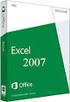 Microsoft Office Excel 2007 SISÄLLYSLUETTELO 1 OHJELMAIKKUNA... 3 2 OHJE... 3 3 TALLENTAMINEN JA AVAAMINEN... 4 3.1 TALLENTAMINEN... 4 3.2 AVAAMINEN JA SULKEMINEN... 5 4 TAULUKON LAATIMINEN JA MUOTOILU...
Microsoft Office Excel 2007 SISÄLLYSLUETTELO 1 OHJELMAIKKUNA... 3 2 OHJE... 3 3 TALLENTAMINEN JA AVAAMINEN... 4 3.1 TALLENTAMINEN... 4 3.2 AVAAMINEN JA SULKEMINEN... 5 4 TAULUKON LAATIMINEN JA MUOTOILU...
LUENTO 7 TAULUKKOLASKENTA I
 LUENTO 7 TAULUKKOLASKENTA I TIEY4 TIETOTEKNIIKKATAIDOT KEVÄT 2017 JUHANI LINNA ANTTI SAND 24.10.2017 LUENTO 7 24.10.2017 Tällä luennolla 1. Teema 4 Taulukkolaskenta Miksi? Harjoitukset 2. Taustaa yksilöharjoitukseen
LUENTO 7 TAULUKKOLASKENTA I TIEY4 TIETOTEKNIIKKATAIDOT KEVÄT 2017 JUHANI LINNA ANTTI SAND 24.10.2017 LUENTO 7 24.10.2017 Tällä luennolla 1. Teema 4 Taulukkolaskenta Miksi? Harjoitukset 2. Taustaa yksilöharjoitukseen
Excel syventävät harjoitukset 31.8.2015
 Yleistä Excel on taulukkolaskentaohjelma. Tämä tarkoittaa sitä että sillä voi laskea laajoja, paljon laskentatehoa vaativia asioita, esimerkiksi fysiikan laboratoriotöiden koetuloksia. Excel-ohjelmalla
Yleistä Excel on taulukkolaskentaohjelma. Tämä tarkoittaa sitä että sillä voi laskea laajoja, paljon laskentatehoa vaativia asioita, esimerkiksi fysiikan laboratoriotöiden koetuloksia. Excel-ohjelmalla
Taulukkolaskennan perusteet Taulukkolaskentaohjelmat
 Taulukkolaskennan perusteet Taulukkolaskentaohjelmat MS Excel ja LO Calc H6: Lomakkeen solujen visuaalisten ja sisältöominaisuuksien käsittely ja soluviittausten perusteet Taulukkolaskennan perusteita
Taulukkolaskennan perusteet Taulukkolaskentaohjelmat MS Excel ja LO Calc H6: Lomakkeen solujen visuaalisten ja sisältöominaisuuksien käsittely ja soluviittausten perusteet Taulukkolaskennan perusteita
VERKKOVELHO-YLLÄPITOTYÖKALUN KÄYTTÖOHJE
 VERKKOVELHO-YLLÄPITOTYÖKALUN KÄYTTÖOHJE 1. SISÄÄN KIRJAUTUMINEN Sisään kirjautuminen VerkkoVelho-ylläpitotyökaluun tapahtuu yrityksesi osoitteessa www.omaosoitteesi.fi/yllapito, esim. www.verkkovelho.fi/yllapito.
VERKKOVELHO-YLLÄPITOTYÖKALUN KÄYTTÖOHJE 1. SISÄÄN KIRJAUTUMINEN Sisään kirjautuminen VerkkoVelho-ylläpitotyökaluun tapahtuu yrityksesi osoitteessa www.omaosoitteesi.fi/yllapito, esim. www.verkkovelho.fi/yllapito.
KUVAN TUOMINEN, MUOKKAAMINEN, KOON MUUTTAMINEN JA TALLENTAMINEN PAINTISSA
 KUVAN TUOMINEN, MUOKKAAMINEN, KOON MUUTTAMINEN JA TALLENTAMINEN PAINTISSA SISÄLLYS 1. KUVAN TUOMINEN PAINTIIN...1 1.1. TALLENNETUN KUVAN HAKEMINEN...1 1.2. KUVAN KOPIOIMINEN JA LIITTÄMINEN...1 1.1. PRINT
KUVAN TUOMINEN, MUOKKAAMINEN, KOON MUUTTAMINEN JA TALLENTAMINEN PAINTISSA SISÄLLYS 1. KUVAN TUOMINEN PAINTIIN...1 1.1. TALLENNETUN KUVAN HAKEMINEN...1 1.2. KUVAN KOPIOIMINEN JA LIITTÄMINEN...1 1.1. PRINT
Word 2003:n käyttötoimintojen muutokset Word 2010:ssä
 1/6 Word 2003:n käyttötoimintojen muutokset Word 2010:ssä WORD 2003 TOIMINNOT TOIMINNOT WORD 2010:ssä Uusi tiedosto Avaa tiedosto Sivun asetukset valikosta painike ja avautuvasta valikosta valitse haluamasi
1/6 Word 2003:n käyttötoimintojen muutokset Word 2010:ssä WORD 2003 TOIMINNOT TOIMINNOT WORD 2010:ssä Uusi tiedosto Avaa tiedosto Sivun asetukset valikosta painike ja avautuvasta valikosta valitse haluamasi
Väitöskirja -mallipohja
 JYVÄSKYLÄN YLIOPISTO Väitöskirja -mallipohja Word 2007/2010 IT-palvelut hannele.rajaniemi@jyu.fi https://koppa.jyu.fi/avoimet/thk/vaitoskirja sovellustuki@jyu.fi Sisältö Miten toimii väitöskirja/asiakirjamallipohja?
JYVÄSKYLÄN YLIOPISTO Väitöskirja -mallipohja Word 2007/2010 IT-palvelut hannele.rajaniemi@jyu.fi https://koppa.jyu.fi/avoimet/thk/vaitoskirja sovellustuki@jyu.fi Sisältö Miten toimii väitöskirja/asiakirjamallipohja?
Kameran käyttö Excel 2003 ja 2007
 Kameran käyttö Excel 2003 ja 2007 SISÄLTÖ: 1. Kameran käyttö: Microsoft Excel 2003 ja Microsoft Windows XP. 2. Kameran käyttö: Microsoft Excel 2007 ja Microsoft Windows Vista Usein mitoituksesta tehdään
Kameran käyttö Excel 2003 ja 2007 SISÄLTÖ: 1. Kameran käyttö: Microsoft Excel 2003 ja Microsoft Windows XP. 2. Kameran käyttö: Microsoft Excel 2007 ja Microsoft Windows Vista Usein mitoituksesta tehdään
TAULUKKO, KAAVIO, SMARTART-KUVIOT
 PowerPoint 2013 Taulukko, kaaviot, SmartArt-kuviot Sisällysluettelo TAULUKKO, KAAVIO, SMARTART-KUVIOT TAULUKOT... 1 Taulukon muotoileminen... 1 Taulukon koon muuttaminen... 2 Rivien valitseminen... 2 Sarakkeiden
PowerPoint 2013 Taulukko, kaaviot, SmartArt-kuviot Sisällysluettelo TAULUKKO, KAAVIO, SMARTART-KUVIOT TAULUKOT... 1 Taulukon muotoileminen... 1 Taulukon koon muuttaminen... 2 Rivien valitseminen... 2 Sarakkeiden
Tekstinkäsittelyn jatko Error! Use the Home tab to apply Otsikko 1 to the text that you want to appear here. KSAO Liiketalous 1
 KSAO Liiketalous 1 Lomakkeet Lomake on asiakirja, joka sisältää täyttämistä ohjaavia tietoja tai merkintöjä. Wordin lomakekenttä-toiminnolla luodaan näytöllä täytettäviä lomakkeita tai tulostettavia lomakepohjia.
KSAO Liiketalous 1 Lomakkeet Lomake on asiakirja, joka sisältää täyttämistä ohjaavia tietoja tai merkintöjä. Wordin lomakekenttä-toiminnolla luodaan näytöllä täytettäviä lomakkeita tai tulostettavia lomakepohjia.
Ajokorttimoduuli Moduuli 2. - Laitteenkäyttö ja tiedonhallinta. Harjoitus 1
 Ajokorttimoduuli Moduuli 2 - Laitteenkäyttö ja tiedonhallinta Harjoitus 1 Tämän harjoituksen avulla opit alustamaan levykkeesi (voit käyttää levykkeen sijasta myös USBmuistitikkua). Harjoitus tehdään Resurssienhallinnassa.
Ajokorttimoduuli Moduuli 2 - Laitteenkäyttö ja tiedonhallinta Harjoitus 1 Tämän harjoituksen avulla opit alustamaan levykkeesi (voit käyttää levykkeen sijasta myös USBmuistitikkua). Harjoitus tehdään Resurssienhallinnassa.
Excel perusteet. Sisällys
 Excel 2016 -perusteet 15.2.2017 Markku Könkkölä J Y / IT - palvelut Sisällys Mitä taulukkolaskennalla voi tehdä Käyttöliittymästä Taulukon muokkaaminen ja muotoileminen Peruslaskutoimitukset (summa-funktio,
Excel 2016 -perusteet 15.2.2017 Markku Könkkölä J Y / IT - palvelut Sisällys Mitä taulukkolaskennalla voi tehdä Käyttöliittymästä Taulukon muokkaaminen ja muotoileminen Peruslaskutoimitukset (summa-funktio,
EXCEL - TAULUKKOLASKENTA...2 ALOITUS...2 PERUSTAULUKKO...3 TYÖKIRJA...3
 EXCEL - TAULUKKOLASKENTA...2 ALOITUS...2 PERUSTAULUKKO...3 TYÖKIRJA...3 SOLUJEN TÄYTTÄMINEN JA MUOKKAAMINEN...4 SOLUUN KIRJOITTAMINEN...4 TEKSTIEN JA LUKUJEN KORJAUS...5 TEKSTIEN JA LUKUJEN MUOKKAUS...5
EXCEL - TAULUKKOLASKENTA...2 ALOITUS...2 PERUSTAULUKKO...3 TYÖKIRJA...3 SOLUJEN TÄYTTÄMINEN JA MUOKKAAMINEN...4 SOLUUN KIRJOITTAMINEN...4 TEKSTIEN JA LUKUJEN KORJAUS...5 TEKSTIEN JA LUKUJEN MUOKKAUS...5
Excel pivot. Sisällys
 Excel 2016 -pivot Markku Könkkölä JY / Digipalvelut Sisällys Mikä on pivot Tiedot sopivaan muotoon ja alue taulukoksi Pivot-taulukon luonti ja kenttien valinta Kenttien muotoilu, suodatukset, ryhmittelyt
Excel 2016 -pivot Markku Könkkölä JY / Digipalvelut Sisällys Mikä on pivot Tiedot sopivaan muotoon ja alue taulukoksi Pivot-taulukon luonti ja kenttien valinta Kenttien muotoilu, suodatukset, ryhmittelyt
Taulukoita ja kaavioita MS Excelillä Keijo Salakari 7. maaliskuuta 2006
 Taulukoita ja kaavioita MS Excelillä Keijo Salakari 7. maaliskuuta 2006 Plasmatelevision hintoja 3 000,00 2 900,00 2 800,00 2 700,00 2 600,00 2 500,00 2 400,00 2 300,00 32" 37" 42" 2 (33) Microsoft Excel
Taulukoita ja kaavioita MS Excelillä Keijo Salakari 7. maaliskuuta 2006 Plasmatelevision hintoja 3 000,00 2 900,00 2 800,00 2 700,00 2 600,00 2 500,00 2 400,00 2 300,00 32" 37" 42" 2 (33) Microsoft Excel
Opinnäytetyön mallipohjan ohje
 Opinnäytetyön mallipohjan ohje Sisällys 1 Johdanto 1 2 Mallin käyttöönotto 1 3 Otsikot 2 3.1 Luvun otsikko 3 3.2 Alalukujen otsikot 5 4 Tekstikappaleet 5 5 Kuvat ja kuviot 6 6 Taulukot 6 7 Lainaus 7 8
Opinnäytetyön mallipohjan ohje Sisällys 1 Johdanto 1 2 Mallin käyttöönotto 1 3 Otsikot 2 3.1 Luvun otsikko 3 3.2 Alalukujen otsikot 5 4 Tekstikappaleet 5 5 Kuvat ja kuviot 6 6 Taulukot 6 7 Lainaus 7 8
LUENTO 5 TAULUKKOLASKENTA
 LUENTO 5 TAULUKKOLASKENTA TIEY4 TIETOTEKNIIKKATAIDOT ELOKUU 2017 JUHANI LINNA ANTTI SAND 22.8.2017 LUENTO 5 22.8.2017 Tällä luennolla Taustaa harjoituksiin 7 ja 8: 1. Yleistä kurssiasiaa 2. Taulukkolaskenta
LUENTO 5 TAULUKKOLASKENTA TIEY4 TIETOTEKNIIKKATAIDOT ELOKUU 2017 JUHANI LINNA ANTTI SAND 22.8.2017 LUENTO 5 22.8.2017 Tällä luennolla Taustaa harjoituksiin 7 ja 8: 1. Yleistä kurssiasiaa 2. Taulukkolaskenta
Condes. Quick Start opas. Suunnistuksen ratamestariohjelmisto. Versio 7. Quick Start - opas Condes 7. olfellows www.olfellows.net 1.
 Condes Suunnistuksen ratamestariohjelmisto Versio 7 Quick Start opas Yhteystiedot: olfellows Jouni Laaksonen Poijukuja 4 21120 RAISIO jouni.laaksonen@olfellows.net www.olfellows.net olfellows www.olfellows.net
Condes Suunnistuksen ratamestariohjelmisto Versio 7 Quick Start opas Yhteystiedot: olfellows Jouni Laaksonen Poijukuja 4 21120 RAISIO jouni.laaksonen@olfellows.net www.olfellows.net olfellows www.olfellows.net
ESIKATSELU, TULOSTAMINEN, TUNNISTEET
 Excel 2013 Tulostaminen Sisällysluettelo ESIKATSELU, TULOSTAMINEN, TUNNISTEET TULOSTAMINEN JA TULOSTUSASETUKSET... 1 Esikatselu ja tulostaminen... 1 Reunuksien määrittäminen, keskittäminen... 2 Ylä- ja
Excel 2013 Tulostaminen Sisällysluettelo ESIKATSELU, TULOSTAMINEN, TUNNISTEET TULOSTAMINEN JA TULOSTUSASETUKSET... 1 Esikatselu ja tulostaminen... 1 Reunuksien määrittäminen, keskittäminen... 2 Ylä- ja
Ryhmäkirjeen hyödyntäminen
 Ryhmäkirjeen hyödyntäminen hannele.rajaniemi@jyu.fi konkkola@cc.jyu.fi Sisältö Joukkokirje-toiminnon (Wordin ja Excelin yhteiskäytön) periaatteet Excel tietolähteenä tutuksi (valmis harjoitustiedosto)
Ryhmäkirjeen hyödyntäminen hannele.rajaniemi@jyu.fi konkkola@cc.jyu.fi Sisältö Joukkokirje-toiminnon (Wordin ja Excelin yhteiskäytön) periaatteet Excel tietolähteenä tutuksi (valmis harjoitustiedosto)
Taulukot. 2002 Päivi Vartiainen 1
 Taulukot Taulukon lisääminen FrontPagessa tapahtuu samalla tavoin kuin Word tekstinkäsittelyohjelmassakin. Valitse vakiotyökaluriviltä Lisää taulukko painike. Kun olet napsauttanut painikkeen alas voit
Taulukot Taulukon lisääminen FrontPagessa tapahtuu samalla tavoin kuin Word tekstinkäsittelyohjelmassakin. Valitse vakiotyökaluriviltä Lisää taulukko painike. Kun olet napsauttanut painikkeen alas voit
Google-dokumentit. Opetusteknologiakeskus Mediamylly
 Google-dokumentit 1 2 3 Yleistä 1.1 Tilin luominen 4 1.2 Docs-päävalikkoon siirtyminen 7 Dokumentit-päävalikko 2.1 Kirjaudu Dokumentteihin 9 2.2 Lähetä tiedosto Google-dokumentteihin 11 2.3 Uuden asiakirjan
Google-dokumentit 1 2 3 Yleistä 1.1 Tilin luominen 4 1.2 Docs-päävalikkoon siirtyminen 7 Dokumentit-päävalikko 2.1 Kirjaudu Dokumentteihin 9 2.2 Lähetä tiedosto Google-dokumentteihin 11 2.3 Uuden asiakirjan
2. Paina hiiren oikeaa näppäintä, pääset valikkoon. Valitse Lisää, tyhjä sarake ilmestyy aktivoidun sarakkeen eteen
 Sivu 1 / 8 24 TIETOJEN SUODATTAMINEN JA LAJITTELU EXCELISSÄ Kun olet tehnyt raporttihaun, saat todennäköisesti paljon tietoa Excel-listalle. Tässä ohjeessa on esitelty joitain keinoja, joilla Excelissä
Sivu 1 / 8 24 TIETOJEN SUODATTAMINEN JA LAJITTELU EXCELISSÄ Kun olet tehnyt raporttihaun, saat todennäköisesti paljon tietoa Excel-listalle. Tässä ohjeessa on esitelty joitain keinoja, joilla Excelissä
Word 2010 Pikaopas Hannu Matikainen Päivitetty: 14.4.2012
 Word 2010 Pikaopas Hannu Matikainen Päivitetty: 14.4.2012 1(5) Ohjelmaikkunan osat Valintanauhan tärkeimmät välilehdet ovat Tiedosto, Aloitus, Lisää ja Sivun asettelu. Kuvassa näkyy Aloitus-välilehti.
Word 2010 Pikaopas Hannu Matikainen Päivitetty: 14.4.2012 1(5) Ohjelmaikkunan osat Valintanauhan tärkeimmät välilehdet ovat Tiedosto, Aloitus, Lisää ja Sivun asettelu. Kuvassa näkyy Aloitus-välilehti.
Metropolia Ammattikorkeakoulu Sonja Merisalo 25.9.2012. Sisällysluettelo 5.1 Taulukon hallinta... 2
 5. Taulukkolaskenta Sisällysluettelo 5.1 Taulukon hallinta... 2 5.1.1 Rivien korkeuden ja sarakkeen leveyden hallinta... 2 5.1.2 Rivin / Sarakkeen lisääminen... 2 5.1.3 Solujen ja taulukoiden taustavärit...
5. Taulukkolaskenta Sisällysluettelo 5.1 Taulukon hallinta... 2 5.1.1 Rivien korkeuden ja sarakkeen leveyden hallinta... 2 5.1.2 Rivin / Sarakkeen lisääminen... 2 5.1.3 Solujen ja taulukoiden taustavärit...
OKLV120 Demo 7. Marika Peltonen
 OKLV120 Demo 7 Marika Peltonen 0504432380 marika.p.peltonen@jyu.fi Tekstin sanat allekkain Kirjoita teksti Wordiin tai kopioi teksti, laitetaan teksti joka sana eri riville Valitse Muokkaa > Etsi ja korvaa
OKLV120 Demo 7 Marika Peltonen 0504432380 marika.p.peltonen@jyu.fi Tekstin sanat allekkain Kirjoita teksti Wordiin tai kopioi teksti, laitetaan teksti joka sana eri riville Valitse Muokkaa > Etsi ja korvaa
Kari J Keinonen Microsoft Excel 2013 KÄYTÖN PERUSTEET
 Kari J Keinonen Microsoft Excel 2013 KÄYTÖN PERUSTEET Käyttöoikeustiedot Tämän e-kirjan sisältö on suojattu tekijänoikeuslain, muiden asiaa käsittelevien lakien ja kansainvälisten sopimusten mukaisesti.
Kari J Keinonen Microsoft Excel 2013 KÄYTÖN PERUSTEET Käyttöoikeustiedot Tämän e-kirjan sisältö on suojattu tekijänoikeuslain, muiden asiaa käsittelevien lakien ja kansainvälisten sopimusten mukaisesti.
- Voit muodostaa PDF-dokumentin myöskin Office tuotteisiin asentuneen PDF-XChange pluginin kautta
 PIKAOHJE PDF-XChange PRO 1. PDF TIEDOSTON LUOMINEN - Voit tulostaa haluamasi dokumentin PDF-tiedostoksi valitsemalla tulostimeksi ohjelman mukana asentuneen virtuaalitulostimen PDF-XChange Standardin.
PIKAOHJE PDF-XChange PRO 1. PDF TIEDOSTON LUOMINEN - Voit tulostaa haluamasi dokumentin PDF-tiedostoksi valitsemalla tulostimeksi ohjelman mukana asentuneen virtuaalitulostimen PDF-XChange Standardin.
Pikaopas. Microsoft Word 2013 näyttää erilaiselta aiempiin versioihin verrattuna, joten laadimme tämän oppaan avuksi uusien ominaisuuksien opetteluun.
 Pikaopas Microsoft Word 2013 näyttää erilaiselta aiempiin versioihin verrattuna, joten laadimme tämän oppaan avuksi uusien ominaisuuksien opetteluun. Pikatyökalurivi Nämä komennot ovat aina näkyvissä.
Pikaopas Microsoft Word 2013 näyttää erilaiselta aiempiin versioihin verrattuna, joten laadimme tämän oppaan avuksi uusien ominaisuuksien opetteluun. Pikatyökalurivi Nämä komennot ovat aina näkyvissä.
Kari J Keinonen Microsoft Excel 2013 Tietovarastot taulukoissa
 Kari J Keinonen Microsoft Excel 2013 Tietovarastot taulukoissa Käyttöoikeustiedot Tämän e-kirjan sisältö on suojattu tekijänoikeuslain, muiden asiaa käsittelevien lakien ja kansainvälisten sopimusten mukaisesti.
Kari J Keinonen Microsoft Excel 2013 Tietovarastot taulukoissa Käyttöoikeustiedot Tämän e-kirjan sisältö on suojattu tekijänoikeuslain, muiden asiaa käsittelevien lakien ja kansainvälisten sopimusten mukaisesti.
HAAGA-HELIA ammattikorkeakoulu Ohje 1 (5) Raportin tekeminen
 HAAGA-HELIA ammattikorkeakoulu Ohje 1 (5) RAPORTIN TMS. PITKÄN ASIAKIRJAN TEKEMINEN WORD:LLÄ Raportin reunukset ja sarkaimet Raportin kirjoittaminen Laita reunukset: Page Layout, Margins (Sivun asettelu,
HAAGA-HELIA ammattikorkeakoulu Ohje 1 (5) RAPORTIN TMS. PITKÄN ASIAKIRJAN TEKEMINEN WORD:LLÄ Raportin reunukset ja sarkaimet Raportin kirjoittaminen Laita reunukset: Page Layout, Margins (Sivun asettelu,
Mitä tehdä Excel 2000:lla? Copyright Teknolit Oy
 Kalvosarjan käyttö Tervetuloa käyttämään Excel 2000:n käyttöä esittelevää pdf-kalvosarjaa! Siirry ensin Koko näyttö -tilaan valitsemalla View/Full Screen ja käytä liikkumiseen sivun alareunassa olevia
Kalvosarjan käyttö Tervetuloa käyttämään Excel 2000:n käyttöä esittelevää pdf-kalvosarjaa! Siirry ensin Koko näyttö -tilaan valitsemalla View/Full Screen ja käytä liikkumiseen sivun alareunassa olevia
Pikaohjeita OneNote OPS:in käyttäjille
 OneNote OPS OHJE Pikaohjeita OneNote OPS:in käyttäjille Vinkki: Jos et löydä hakemaasi, voit painaa F1-painiketta, joka avaa OneNote-ohjeen, josta voit hakea hakusanoilla vastausta kysymyksiisi liittyen
OneNote OPS OHJE Pikaohjeita OneNote OPS:in käyttäjille Vinkki: Jos et löydä hakemaasi, voit painaa F1-painiketta, joka avaa OneNote-ohjeen, josta voit hakea hakusanoilla vastausta kysymyksiisi liittyen
Vesa Ollikainen, päivitys Juha Haataja 12.8.2011
 METROPOLIA Tekstinkäsittely1 Peruskäyttö Vesa Ollikainen, päivitys Juha Haataja 12.8.2011 Sisällys 1 Tekstinkäsittelyohjelma... 1 2 Tekstinkäsittelyprosessi... 2 3 Word-tekstinkäsittelyohjelman käyttöliittymä...
METROPOLIA Tekstinkäsittely1 Peruskäyttö Vesa Ollikainen, päivitys Juha Haataja 12.8.2011 Sisällys 1 Tekstinkäsittelyohjelma... 1 2 Tekstinkäsittelyprosessi... 2 3 Word-tekstinkäsittelyohjelman käyttöliittymä...
Word 2007 käyttöliittymä
 Word 2007 käyttöliittymä Word 2007n ulkoasu ja suurin osa toiminnoista on muuttunut radikaalisti verrattuna edellisiin Wordin versioihin. Toimintoja ei enää suoriteta valikoiden kautta, vaan valikot on
Word 2007 käyttöliittymä Word 2007n ulkoasu ja suurin osa toiminnoista on muuttunut radikaalisti verrattuna edellisiin Wordin versioihin. Toimintoja ei enää suoriteta valikoiden kautta, vaan valikot on
SISÄLTÖ. Vuokko Vanhala-Nurmi, 2013 Excel jatko
 Excel 2013 Sisällysluettelo SISÄLTÖ PIVOT-TAULUKKO... 2 Pivot-taulukkoraportti... 2 Pivot-taulukon kokoaminen... 2 Pivot-taulukon muokkaaminen... 4 Kenttien otsikoiden ja jäsentelypainikkeiden piilottaminen...
Excel 2013 Sisällysluettelo SISÄLTÖ PIVOT-TAULUKKO... 2 Pivot-taulukkoraportti... 2 Pivot-taulukon kokoaminen... 2 Pivot-taulukon muokkaaminen... 4 Kenttien otsikoiden ja jäsentelypainikkeiden piilottaminen...
Office 365 palvelujen käyttöohje Sisällys
 Office 365 palvelujen käyttöohje Sisällys Sisäänkirjautuminen... 2 Office 365:n käyttöliittymä... 3 Salasanan vaihto... 5 Outlook-sähköpostin käyttö... 7 Outlook-kalenterin käyttö... 10 OneDriven käyttö...
Office 365 palvelujen käyttöohje Sisällys Sisäänkirjautuminen... 2 Office 365:n käyttöliittymä... 3 Salasanan vaihto... 5 Outlook-sähköpostin käyttö... 7 Outlook-kalenterin käyttö... 10 OneDriven käyttö...
Microsoft Excelin perusteita Keijo Salakari 7. Maaliskuuta 2006
 Microsoft Excelin perusteita Keijo Salakari 7. Maaliskuuta 2006 Microsoft Excel perusteita 2 (36) Sisältö 1 MS EXCEL OHJELMAN KÄYNNISTÄMINEN... 4 1.1 KÄYNNISTÄ-VALIKON KAUTTA... 4 1.2 TYÖPÖYDÄN PIKAKUVAKE...
Microsoft Excelin perusteita Keijo Salakari 7. Maaliskuuta 2006 Microsoft Excel perusteita 2 (36) Sisältö 1 MS EXCEL OHJELMAN KÄYNNISTÄMINEN... 4 1.1 KÄYNNISTÄ-VALIKON KAUTTA... 4 1.2 TYÖPÖYDÄN PIKAKUVAKE...
Taulukkolaskenta. Microsoft Excel 2007 SYVENTÄVÄ MATERIAALI. Kieliversio: suomi Materiaaliversio 1.0 päivitetty 30.9.2008
 Taulukkolaskenta SYVENTÄVÄ MATERIAALI Microsoft Excel 2007 Kieliversio: suomi Materiaaliversio 1.0 päivitetty 30.9.2008 materiaalimyynti@piuha.fi Tämän materiaalin kopioiminen ilman tekijän lupaa kielletään
Taulukkolaskenta SYVENTÄVÄ MATERIAALI Microsoft Excel 2007 Kieliversio: suomi Materiaaliversio 1.0 päivitetty 30.9.2008 materiaalimyynti@piuha.fi Tämän materiaalin kopioiminen ilman tekijän lupaa kielletään
GEOS 1. Ilmastodiagrammi Libre Office Calc ohjelmalla
 GEOS 1 Ilmastodiagrammi Libre Office Calc ohjelmalla Libre Office Calc ohjelman saat ladattua ilmaiseksi osoitteesta: https://fi.libreoffice.org/ Tässä ohjeessa on käytetty Libre Office Calc 5.0 versiota
GEOS 1 Ilmastodiagrammi Libre Office Calc ohjelmalla Libre Office Calc ohjelman saat ladattua ilmaiseksi osoitteesta: https://fi.libreoffice.org/ Tässä ohjeessa on käytetty Libre Office Calc 5.0 versiota
Office 365 Web Apps. Ohjelmat verkossa. 21.11.2011 Salcom Group Oy
 Office 365 Web Apps Ohjelmat verkossa 1 Sisältö Esittely ja ohjelmat Yleiset toiminnot Word Web App Excelin Web App PowerPointin Web App 2 Esittely ja Ohjelmat Mitä ovat Web Appit? Office Web Apps SharePoint
Office 365 Web Apps Ohjelmat verkossa 1 Sisältö Esittely ja ohjelmat Yleiset toiminnot Word Web App Excelin Web App PowerPointin Web App 2 Esittely ja Ohjelmat Mitä ovat Web Appit? Office Web Apps SharePoint
Anne-Mari Näsi 15.2.2010 EXCELIN PIKAKÄYTTÖOHJE (EXCEL 2007)
 Anne-Mari Näsi 15.2.2010 EXCELIN PIKAKÄYTTÖOHJE (EXCEL 2007) TAULUKON NIMEÄMINEN 1. Klikkaa hiiren kakkospainikkeella Taul1 eli taulukon nimen kohdalla. Valitse kohta Nimeä uudelleen. 2. Kirjoita taulukolle
Anne-Mari Näsi 15.2.2010 EXCELIN PIKAKÄYTTÖOHJE (EXCEL 2007) TAULUKON NIMEÄMINEN 1. Klikkaa hiiren kakkospainikkeella Taul1 eli taulukon nimen kohdalla. Valitse kohta Nimeä uudelleen. 2. Kirjoita taulukolle
YLÄ JA ALATUNNISTE...
 Word 2013 Ylä- ja alatunniste YLÄ- JA ALATUNNISTE YLÄ JA ALATUNNISTE... 1 Ylätunnisteen tekeminen... 1 Oman ylätunnisteen tekeminen ja tallentaminen rakenneosaksi... 4 Alatunnisteen tekeminen... 4 Erilainen
Word 2013 Ylä- ja alatunniste YLÄ- JA ALATUNNISTE YLÄ JA ALATUNNISTE... 1 Ylätunnisteen tekeminen... 1 Oman ylätunnisteen tekeminen ja tallentaminen rakenneosaksi... 4 Alatunnisteen tekeminen... 4 Erilainen
LUENTO 4 TAULUKKOLASKENTA
 LUENTO 4 TAULUKKOLASKENTA TIEY4 Tietotekniikkataidot Kevät 2018 Juhani Linna 11.4.2018 LUENTO 4 11.4.2018 Tällä luennolla Taustaa yksilöharjoituksiin 4a ja 4b: 1. Yleistä kurssiasiaa 2. Yksilöharjoitusten
LUENTO 4 TAULUKKOLASKENTA TIEY4 Tietotekniikkataidot Kevät 2018 Juhani Linna 11.4.2018 LUENTO 4 11.4.2018 Tällä luennolla Taustaa yksilöharjoituksiin 4a ja 4b: 1. Yleistä kurssiasiaa 2. Yksilöharjoitusten
Uutiskirjesovelluksen käyttöohje
 Uutiskirjesovelluksen käyttöohje Käyttäjätuki: Suomen Golfpiste Oy Esterinportti 1 00240 HELSINKI Puhelin: (09) 1566 8800 Fax: (09) 1566 8801 E-mail: gp@golfpiste.com 2 Sisällys Johdanto... 1 Päänavigointi...
Uutiskirjesovelluksen käyttöohje Käyttäjätuki: Suomen Golfpiste Oy Esterinportti 1 00240 HELSINKI Puhelin: (09) 1566 8800 Fax: (09) 1566 8801 E-mail: gp@golfpiste.com 2 Sisällys Johdanto... 1 Päänavigointi...
OpenOffice.org Impress 3.1.0
 OpenOffice.org Impress 3.1.0 Sisällysluettelo 1 Esityksen luominen...1 2 Dian rakenne...2 3 Dian lisääminen, poistaminen, siirtäminen ja kopioiminen...3 4 Diojen koon muuttaminen...3 5 Pohjatyylisivut...4
OpenOffice.org Impress 3.1.0 Sisällysluettelo 1 Esityksen luominen...1 2 Dian rakenne...2 3 Dian lisääminen, poistaminen, siirtäminen ja kopioiminen...3 4 Diojen koon muuttaminen...3 5 Pohjatyylisivut...4
6.1 Tekstialueiden valinta eli maalaaminen (tulee tehdä ennen jokaista muokkausta ym.)
 6. Tekstin muokkaaminen 6.1 Tekstialueiden valinta eli maalaaminen (tulee tehdä ennen jokaista muokkausta ym.) Tekstin maalaaminen onnistuu vetämällä hiirellä haluamansa tekstialueen yli (eli osoita hiiren
6. Tekstin muokkaaminen 6.1 Tekstialueiden valinta eli maalaaminen (tulee tehdä ennen jokaista muokkausta ym.) Tekstin maalaaminen onnistuu vetämällä hiirellä haluamansa tekstialueen yli (eli osoita hiiren
Valitse aineisto otsikoineen maalaamalla se hiirella ja kopioimalla (Esim. ctrl-c). Vaihtoehtoisesti, Lataa CSV-tiedosto
 Versio k15 Näin laadit ilmastodiagrammin Libre Officen taulukkolaskentaohjelmalla. Ohje on laadittu käyttäen Libre Officen versiota 4.2.2.1. Voit ladata ohjelmiston omalle koneellesi osoitteesta fi.libreoffice.org.
Versio k15 Näin laadit ilmastodiagrammin Libre Officen taulukkolaskentaohjelmalla. Ohje on laadittu käyttäen Libre Officen versiota 4.2.2.1. Voit ladata ohjelmiston omalle koneellesi osoitteesta fi.libreoffice.org.
Pikaopas. Online-tilin näyttäminen tai vaihtaminen Jos käytät pilvipalvelua, voit muuttaa asetuksia tai vaihtaa tiliä valitsemalla Tiedosto > Tili.
 Pikaopas Microsoft Publisher 2013 näyttää erilaiselta kuin aiemmat versiot. Tämän oppaan avulla pääset alkuun nopeasti ja saat yleiskuvan uusista ominaisuuksista. Pikatyökalurivi Lisää usein käyttämiäsi
Pikaopas Microsoft Publisher 2013 näyttää erilaiselta kuin aiemmat versiot. Tämän oppaan avulla pääset alkuun nopeasti ja saat yleiskuvan uusista ominaisuuksista. Pikatyökalurivi Lisää usein käyttämiäsi
1. Word 2007 käyttöliittymä
 1. Word 2007 käyttöliittymä Word -tekstinkäsittelyohjelman versiossa 2007 ulkoasu ja suurin osa toiminnoista on muuttunut radikaalisti verrattuna edellisiin versioihin. Toimintoja ei enää suoriteta valikoiden
1. Word 2007 käyttöliittymä Word -tekstinkäsittelyohjelman versiossa 2007 ulkoasu ja suurin osa toiminnoista on muuttunut radikaalisti verrattuna edellisiin versioihin. Toimintoja ei enää suoriteta valikoiden
HARJOITUS 1 Monen taulukkosivun käsittely
 Excel Harjoituksia 5 1 (8) HARJOITUS 1 Monen taulukkosivun käsittely 1. Aloita uusi työkirja 2. Nimeä taulukkosivut seuraavalla sivulla olevan mallin mukaan, tarvittaessa lisää taulukkosivuja valitsemalla
Excel Harjoituksia 5 1 (8) HARJOITUS 1 Monen taulukkosivun käsittely 1. Aloita uusi työkirja 2. Nimeä taulukkosivut seuraavalla sivulla olevan mallin mukaan, tarvittaessa lisää taulukkosivuja valitsemalla
1 ClipArt -kuvan käyttö Paint-ohjelmassa
 1 ClipArt -kuvan käyttö Paint-ohjelmassa 1. Avaa Paint: 2. Käynnistä/Kaikki Ohjelmat/Apuohjelmat/Paint. 3. Pienennä Paint -ohjelma kuvakkeeksi tehtäväpalkkiin, ohjelman pienennyspainikkeesta. 4. Avaa Internet
1 ClipArt -kuvan käyttö Paint-ohjelmassa 1. Avaa Paint: 2. Käynnistä/Kaikki Ohjelmat/Apuohjelmat/Paint. 3. Pienennä Paint -ohjelma kuvakkeeksi tehtäväpalkkiin, ohjelman pienennyspainikkeesta. 4. Avaa Internet
Opiskelun ja työelämän tietotekniikka (DTEK1043)
 Opiskelun ja työelämän tietotekniikka (DTEK1043) pääaine- ja sivuaineopiskelijat Taulukkolaskennan perusteet Yleistä Tämä harjoitus käsittelee taulukkolaskentaohjelman perustoimintoja. Harjoituksissa opetellaan
Opiskelun ja työelämän tietotekniikka (DTEK1043) pääaine- ja sivuaineopiskelijat Taulukkolaskennan perusteet Yleistä Tämä harjoitus käsittelee taulukkolaskentaohjelman perustoimintoja. Harjoituksissa opetellaan
I. Ristiintaulukointi Excelillä / Microsoft Office 2010
 Savonia-ammattikorkeakoulu Liiketalous Kuopio Tutkimusmenetelmät Likitalo & Mäkelä I. Ristiintaulukointi Excelillä / Microsoft Office 2010 Tässä ohjeessa on mainittu ensi Excelin valinnan/komennon englanninkielinen
Savonia-ammattikorkeakoulu Liiketalous Kuopio Tutkimusmenetelmät Likitalo & Mäkelä I. Ristiintaulukointi Excelillä / Microsoft Office 2010 Tässä ohjeessa on mainittu ensi Excelin valinnan/komennon englanninkielinen
9. Kappale -ryhmä - Kappalemuotoilut
 9. Kappale -ryhmä - Kappalemuotoilut Aloitus -välilehdellä Kappale -ryhmästä löytyvät kaikki kappalemuotoilut. Huomaa, että kappalemuotoilut ovat aina voimassa seuraavaan kappalemerkkiin asti. Kappalemerkki
9. Kappale -ryhmä - Kappalemuotoilut Aloitus -välilehdellä Kappale -ryhmästä löytyvät kaikki kappalemuotoilut. Huomaa, että kappalemuotoilut ovat aina voimassa seuraavaan kappalemerkkiin asti. Kappalemerkki
Posterin teko MS Publisherilla
 Posterin teko MS Publisherilla Ensimmäisenä avaa MS Publisher 2010. Löydät sen Windows valikosta - All programs - Microsoft Office. Publisheriin avautuu allaolevan kuvan mukainen näkymä. Mikäli et näe
Posterin teko MS Publisherilla Ensimmäisenä avaa MS Publisher 2010. Löydät sen Windows valikosta - All programs - Microsoft Office. Publisheriin avautuu allaolevan kuvan mukainen näkymä. Mikäli et näe
KÄYTTÖOHJE LATOMO VERSO
 Kirjautuminen Kirjatuminen järjestelmään tapahtuu syöttämällä ylläpitäjältä (yleensä sähköpostilla) saatu käyttäjätunnus ja salasana niille varattuihin kenttiin. Jos olet unohtanut salasanasi voit syöttää
Kirjautuminen Kirjatuminen järjestelmään tapahtuu syöttämällä ylläpitäjältä (yleensä sähköpostilla) saatu käyttäjätunnus ja salasana niille varattuihin kenttiin. Jos olet unohtanut salasanasi voit syöttää
YH7: Taulukkolaskenta I
 Aulikki Hyrskykari, Juhani Linna YH7: Taulukkolaskenta I Huom. Suosittelemme vahvasti taustamateriaaliin tutustumista ennen aloittamista, erityisesti mikäli taulukkolaskenta on sinulle uusi asia. Taustamateriaalista
Aulikki Hyrskykari, Juhani Linna YH7: Taulukkolaskenta I Huom. Suosittelemme vahvasti taustamateriaaliin tutustumista ennen aloittamista, erityisesti mikäli taulukkolaskenta on sinulle uusi asia. Taustamateriaalista
H4: Taulukkolaskenta I
 H4: Taulukkolaskenta I Huom. Suosittelemme vahvasti taustamateriaaliin tutustumista ennen aloittamista, erityisesti mikäli taulukkolaskenta on sinulle uusi asia. Edelleen suosittelemme harjoituksen tekemistä
H4: Taulukkolaskenta I Huom. Suosittelemme vahvasti taustamateriaaliin tutustumista ennen aloittamista, erityisesti mikäli taulukkolaskenta on sinulle uusi asia. Edelleen suosittelemme harjoituksen tekemistä
Adobe Premiere Elements ohjeet
 Adobe Premiere Elements ohjeet 1. Käynnistä ohjelma kaksoisnapsauttamalla työpöydän kuvaketta. 2. Avautuvasta Elements-ikkunasa valitse a. New Project jos aloitat uuden videoeditoinnin. b. Open Project
Adobe Premiere Elements ohjeet 1. Käynnistä ohjelma kaksoisnapsauttamalla työpöydän kuvaketta. 2. Avautuvasta Elements-ikkunasa valitse a. New Project jos aloitat uuden videoeditoinnin. b. Open Project
FUNKTIOITA. Sisällysluettelo
 Excel 2013 Funktioita Sisällysluettelo FUNKTIOITA FUNKTIOITA... 1 Keskiarvo-funktio... 1 Minimi ja maksimi... 1 Lukumäärä... 1 IF-funktio (JOS)... 2 IF-funktion tekeminen funktioluettelon avulla... 2 IF-funktio,
Excel 2013 Funktioita Sisällysluettelo FUNKTIOITA FUNKTIOITA... 1 Keskiarvo-funktio... 1 Minimi ja maksimi... 1 Lukumäärä... 1 IF-funktio (JOS)... 2 IF-funktion tekeminen funktioluettelon avulla... 2 IF-funktio,
TAMPEREEN TEKNILLINEN YLIOPISTO KÄYTTÖOHJE TIETOVARASTON KUUTIOT
 TAMPEREEN TEKNILLINEN YLIOPISTO KÄYTTÖOHJE TIETOVARASTON KUUTIOT 14.11.2011 Sisältö Perustietoa tietovarastosta... 2 Perustietoa kuutioista... 2 Dimensioiden valinta... 2 Uuden dimension lisääminen aikaisemman
TAMPEREEN TEKNILLINEN YLIOPISTO KÄYTTÖOHJE TIETOVARASTON KUUTIOT 14.11.2011 Sisältö Perustietoa tietovarastosta... 2 Perustietoa kuutioista... 2 Dimensioiden valinta... 2 Uuden dimension lisääminen aikaisemman
Pikaopas. Valintanauhan näyttäminen tai piilottaminen Avaa valintanauha napsauttamalla välilehteä, tai kiinnitä se pysyvästi näkyviin.
 Pikaopas Microsoft Visio 2013 näyttää erilaiselta kuin aiemmat versiot. Tämän oppaan avulla pääset alkuun nopeasti ja saat yleiskuvan uusista ominaisuuksista. Päivitetyt mallit Mallien avulla voit nopeasti
Pikaopas Microsoft Visio 2013 näyttää erilaiselta kuin aiemmat versiot. Tämän oppaan avulla pääset alkuun nopeasti ja saat yleiskuvan uusista ominaisuuksista. Päivitetyt mallit Mallien avulla voit nopeasti
Tekstinkäsittely 1. Peruskäyttö. Tietotekniikan perusteet Metropolia Ammattikorkeakoulu Vesa Ollikainen
 Tekstinkäsittely 1 Peruskäyttö Tavoitteet ja sisältö Tavoite Lyhyen asiakirjan kirjoitustaito Word-tekstinkäsittelyohjelmalla Sisältö Tekstinkäsittelyohjelman esittely Tekstinkäsittelyprosessi Tekstin
Tekstinkäsittely 1 Peruskäyttö Tavoitteet ja sisältö Tavoite Lyhyen asiakirjan kirjoitustaito Word-tekstinkäsittelyohjelmalla Sisältö Tekstinkäsittelyohjelman esittely Tekstinkäsittelyprosessi Tekstin
Microsoft Excel KÄYTÖN PERUSTEET
 Microsoft Excel KÄYTÖN PERUSTEET 2009 Koulutus KJK Käyttöoikeustiedot Excel 2007 Tämän materiaalin sisältö on suojattu tekijänoikeuslain, muiden asiaa käsitelevien lakien ja kansainvälisten sopimusten
Microsoft Excel KÄYTÖN PERUSTEET 2009 Koulutus KJK Käyttöoikeustiedot Excel 2007 Tämän materiaalin sisältö on suojattu tekijänoikeuslain, muiden asiaa käsitelevien lakien ja kansainvälisten sopimusten
KÄYTTÖOHJE. Servia. S solutions
 KÄYTTÖOHJE Servia S solutions Versio 1.0 Servia S solutions Servia Finland Oy PL 1188 (Microkatu 1) 70211 KUOPIO puh. (017) 441 2780 info@servia.fi www.servia.fi 2001 2004 Servia Finland Oy. Kaikki oikeudet
KÄYTTÖOHJE Servia S solutions Versio 1.0 Servia S solutions Servia Finland Oy PL 1188 (Microkatu 1) 70211 KUOPIO puh. (017) 441 2780 info@servia.fi www.servia.fi 2001 2004 Servia Finland Oy. Kaikki oikeudet
Taulukkolaskenta. Microsoft Excel 2007 PERUSMATERIAALI + SYVENTÄVÄ MATERIAALI. Kieliversio: suomi Materiaaliversio 1.2 päivitetty 28.9.
 Taulukkolaskenta PERUSMATERIAALI + SYVENTÄVÄ MATERIAALI Microsoft Excel 2007 Kieliversio: suomi Materiaaliversio 1.2 päivitetty 28.9.2009 materiaalimyynti@piuha.fi Tämän materiaalin kopioiminen ilman tekijän
Taulukkolaskenta PERUSMATERIAALI + SYVENTÄVÄ MATERIAALI Microsoft Excel 2007 Kieliversio: suomi Materiaaliversio 1.2 päivitetty 28.9.2009 materiaalimyynti@piuha.fi Tämän materiaalin kopioiminen ilman tekijän
Ksenos Prime Käyttäjän opas
 Ksenos Prime Käyttäjän opas Versio 11.301 Turun Turvatekniikka Oy 2011 Selaa tallenteita. Tallenteiden selaaminen tapahtuu samassa tilassa kuin livekuvan katselu. Voit raahata hiirellä aikajanaa tai käyttää
Ksenos Prime Käyttäjän opas Versio 11.301 Turun Turvatekniikka Oy 2011 Selaa tallenteita. Tallenteiden selaaminen tapahtuu samassa tilassa kuin livekuvan katselu. Voit raahata hiirellä aikajanaa tai käyttää
